Comment supprimer un thème de WordPress (guide étape par étape)
Publié: 2025-09-02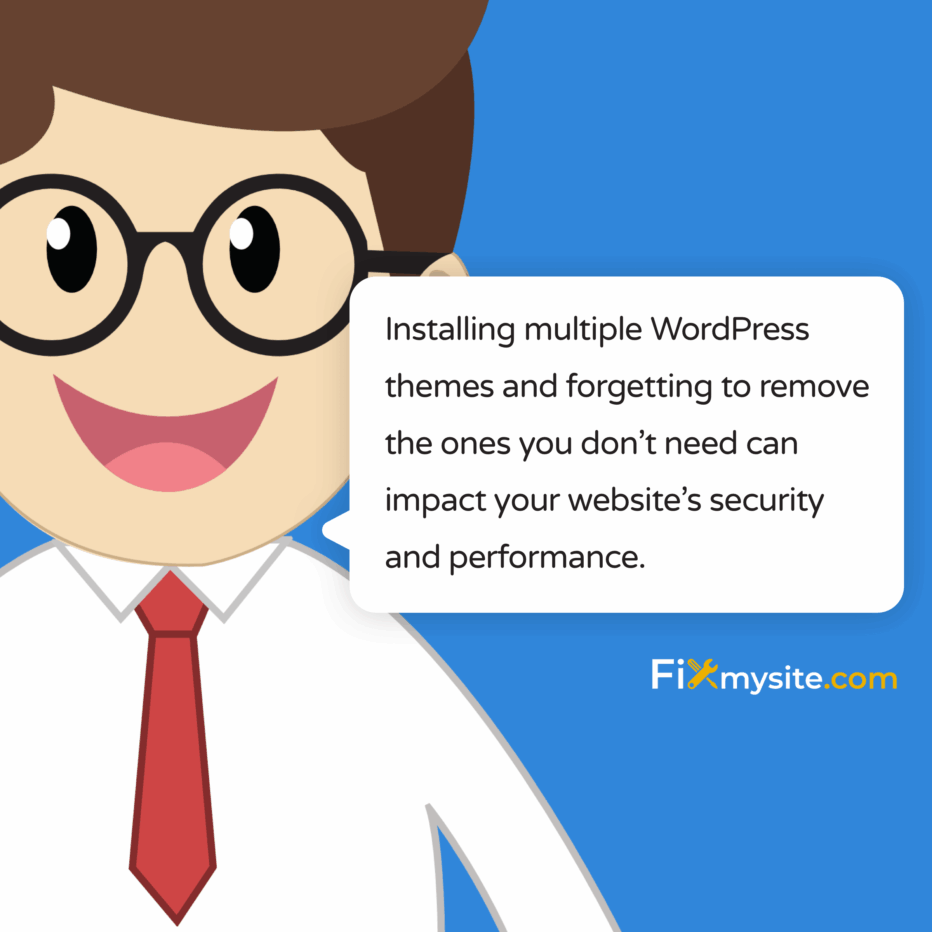
Votre tableau de bord WordPress est-il encombré de thèmes inutilisés? Tu n'es pas seul. De nombreux propriétaires de sites WordPress installent plusieurs thèmes lors de la conception de leurs sites Web, mais oubliez de supprimer ceux qu'ils n'utilisent pas. Cette surveillance commune peut avoir un impact sur la sécurité et les performances de votre site Web.
Dans ce guide, nous vous guiderons à travers le processus de suppression de thèmes WordPress inutilisés en toute sécurité. Nous couvrirons plusieurs méthodes, précautions essentielles et meilleures pratiques pour garantir que votre site reste sécurisé et fonctionne de manière optimale.
Pourquoi devriez-vous supprimer les thèmes WordPress inutilisés
Garder votre installation WordPress propre ne consiste pas seulement à être organisé. Il y a plusieurs raisons importantes pour supprimer les thèmes que vous n'utilisez pas.
Parmi les sites Web utilisant un système de gestion de contenu, WordPress détient 61,2% de la part de marché, ce qui en fait une cible privilégiée pour les pirates. (Source: WPZOOM)
Examinons pourquoi le nettoyage du thème devrait faire partie de votre routine de maintenance WordPress ordinaire.
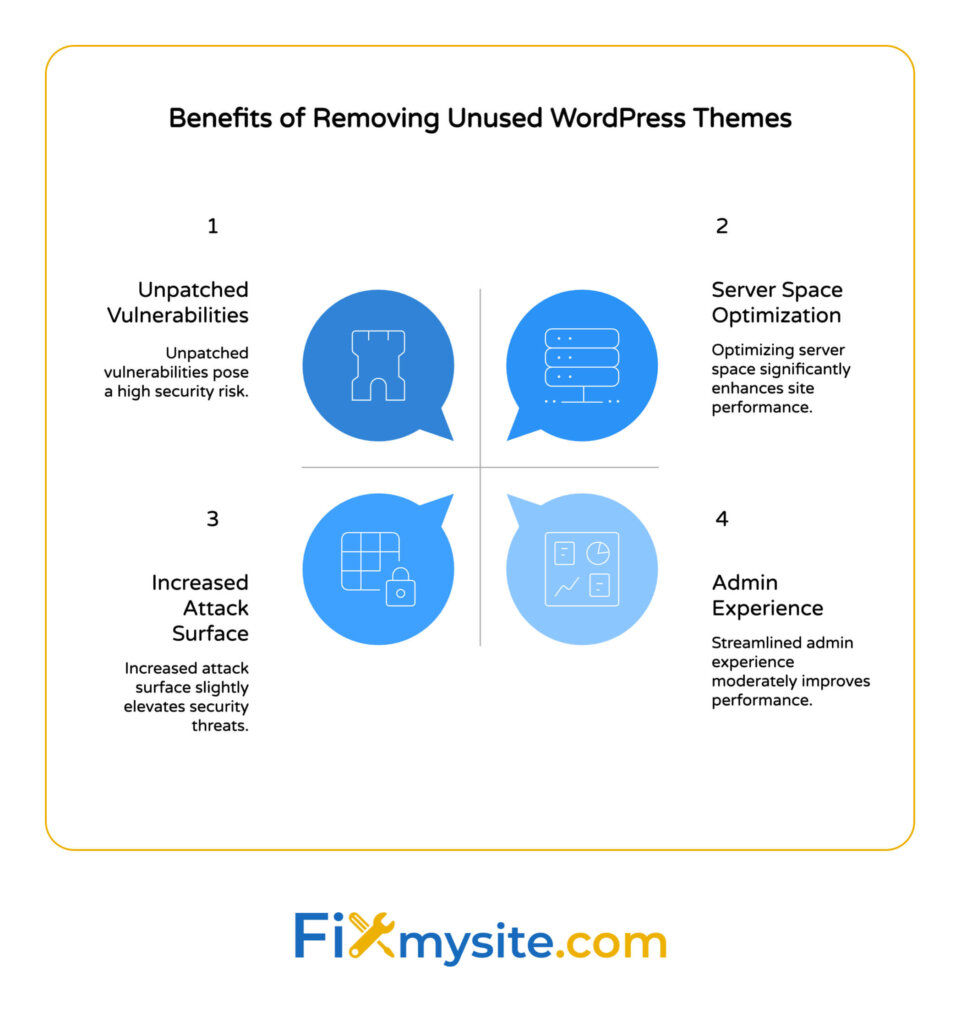
Avantages de sécurité de la suppression des thèmes inutilisés
Les thèmes inutilisés présentent des risques de sécurité importants sur votre site WordPress. Souvent, ils ne reçoivent pas de mises à jour, laissant des vulnérabilités non corrigées. Les pirates ciblent spécifiquement des thèmes obsolètes pour obtenir un accès non autorisé.
Lorsque votre site a été compromis en raison des vulnérabilités du thème, vous aurez peut-être besoin de notre feuille de route complète pour que les propriétaires de sites puissent restaurer la sécurité et les fonctionnalités. La prévention est toujours plus facile que la récupération.
Chaque thème supplémentaire de votre installation représente un autre point d'entrée potentiel pour les attaquants. En supprimant les thèmes inutiles, vous réduisez immédiatement la surface d'attaque de votre site et améliorez votre posture de sécurité.
| Risque de sécurité | Comment les thèmes inutilisés contribuent | Impact sur votre site |
|---|---|---|
| Vulnérabilités non lues | Les thèmes obsolètes contiennent des défauts de sécurité connus | Compromis potentiel du site |
| Augmentation de la surface d'attaque | Chaque thème ajoute du code qui peut être exploité | Probabilité plus élevée d'attaques réussies |
| Insertion de logiciels malveillants | Les thèmes vulnérables peuvent être utilisés pour injecter un code malveillant | Liste noire du site, dommages de réputation |
| Accès non autorisé | Les vulnérabilités du thème peuvent accorder des privilèges d'administration | Takeing complet du site |
Ce tableau met en évidence les principales préoccupations de sécurité liées au maintien des thèmes inutilisés installés. En les supprimant, vous traitez directement ces risques et améliorez la sécurité globale de votre site.
Améliorations des performances
Les thèmes supplémentaires prennent de la place sur votre serveur et peuvent parfois avoir un impact sur les performances de votre site. Bien que les environnements d'hébergement modernes soient conçus pour gérer efficacement plusieurs thèmes, il y a encore des avantages à garder votre installation propre.
Avec plus de 533 millions de sites Web construits sur WordPress à l'échelle mondiale, l'optimisation des performances est une préoccupation essentielle pour les propriétaires de sites à la recherche d'un avantage concurrentiel. (Source: WPZOOM)
Lorsque vous avez du mal aux problèmes de performances, la suppression des thèmes inutilisés devrait faire partie de votre stratégie d'optimisation. Ceci est particulièrement important pour les sites utilisant l'hébergement partagé, où les ressources sont plus limitées.
Pour les sites connaissant des ralentissements importants, nous vous recommandons de combiner le nettoyage du thème avec des techniques d'optimisation de vitesse de page WordPress plus complètes pour une amélioration maximale des performances.
Expérience administrative plus propre
La suppression des thèmes inutilisés aide à garder votre zone d'administration WordPress organisée. Cela facilite la gestion de votre site et réduit les chances d'activer accidentellement le mauvais thème.
Une interface d'administration rationalisée peut vous faire gagner un temps précieux. Vous passerez moins de temps à faire défiler les thèmes inutilisés et plus de temps à vous concentrer sur des tâches importantes comme la création de contenu et le marketing.
Cet avantage d'organisation est particulièrement précieux pour les agences et les pigistes qui géraient plusieurs sites clients. Les installations propres rendent les transferts et la maintenance beaucoup plus simples.
Avant de supprimer un thème: Précautions essentielles
La suppression des thèmes nécessite des soins. Prendre quelques mesures de précaution peut empêcher les maux de tête et vous assurer de ne pas casser accidentellement votre site Web.
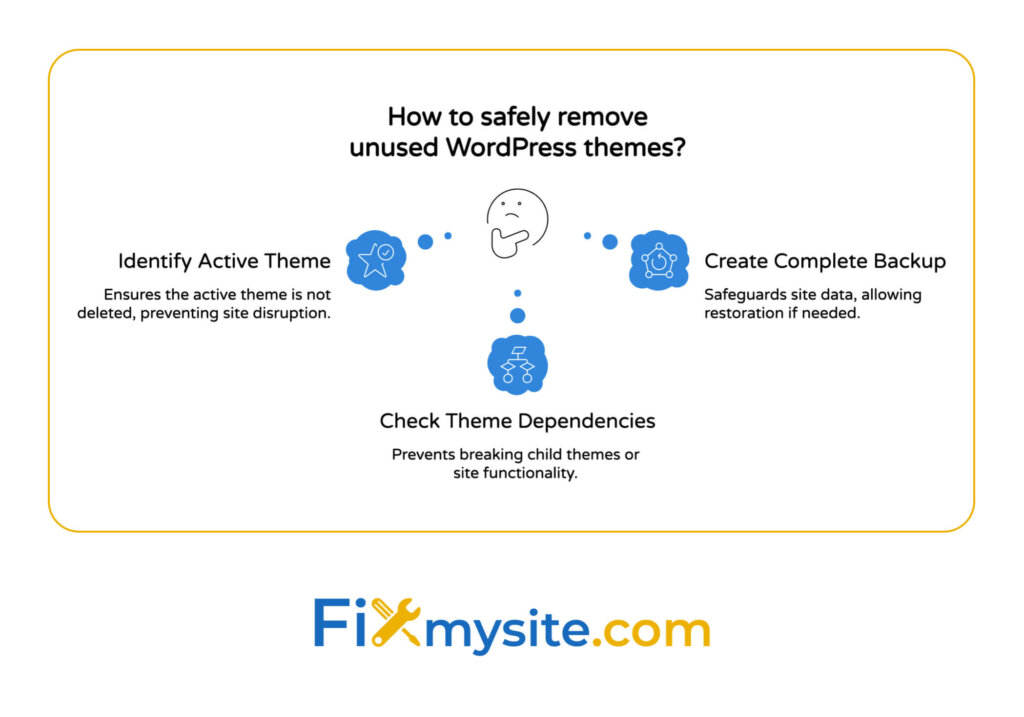
Voici des précautions essentielles à prendre avant de supprimer tout thème WordPress:
Identifiez votre thème actif
Tout d'abord, confirmez quel thème est actuellement actif sur votre site. Vous ne devez jamais supprimer votre thème actif, car cela entraînera un autre thème par défaut de votre site et potentiellement casser votre conception.
Pour vérifier votre thème actif, accédez à l'apparence → Thèmes de votre tableau de bord WordPress. Le thème actif sera clairement marqué d'une étiquette «active».
Notez le nom de votre thème actif avant de procéder à des déménagements. Cette étape simple empêche l'erreur de suppression de thème la plus courante.
Créer une sauvegarde complète
Sauvegardez toujours votre site avant d'apporter des modifications aux thèmes. Une bonne sauvegarde comprend à la fois vos fichiers de site et votre base de données.
Si quelque chose ne va pas pendant le processus de suppression du thème, une sauvegarde vous permet de restaurer votre site à son état précédent. Ce filet de sécurité est inestimable pour la tranquillité d'esprit.
Pour les propriétaires de sites qui rencontrent des problèmes avec leurs sauvegardes, notre guide sur la façon de restaurer WordPress à partir de la sauvegarde fournit des instructions de récupération détaillées.
| Composant de sauvegarde | Ce qu'il contient | Pourquoi c'est important | Méthode de sauvegarde recommandée |
|---|---|---|---|
| Fichiers | Thèmes, plugins, téléchargements, code personnalisé | Restaure l'apparence et la fonctionnalité du site | Plugin de téléchargement ou de sauvegarde FTP |
| Base de données | Posts, pages, paramètres, configurations | Contient tous les paramètres de contenu et de site | PHPMYADMIN Exportation ou plugin de sauvegarde |
| wp-config.php | Détails de la connexion de la base de données, touches de sécurité | Requis pour la connexion de la base de données | Téléchargement manuel via FTP |
| .htaccess | Règles du serveur, redirection, paramètres de sécurité | Contrôle la structure de l'URL et le comportement du serveur | Téléchargement manuel via FTP |
Cette approche de sauvegarde complète garantit que vous êtes protégé contre tout problème potentiel lors de la suppression du thème. Ne sautez pas cette étape critique, car elle fournit les bases d'un entretien sûr.
Vérifiez les dépendances du thème
Certaines configurations WordPress utilisent des thèmes parents et enfants. Si vous utilisez un thème enfant, assurez-vous de ne pas supprimer son thème parent, car cela cassera la conception de votre site.
Les thèmes des enfants héritent de la fonctionnalité de leurs thèmes parents. Sans le parent, le thème de l'enfant ne peut pas fonctionner correctement. Cette relation est fondamentale à comprendre avant de supprimer les thèmes.
Si vous ne savez pas si vous utilisez un thème enfant, consultez la description de votre thème actif dans le tableau de bord. Cela indiquera généralement s'il s'agit d'un thème d'enfant et spécifiez le thème parent qu'il nécessite.
- Thème parent: contient la fonctionnalité et la conception de base
- Thème de l'enfant: hérite du parent et contient des personnalisations
- Thème autonome: fonctionne indépendamment sans dépendances
La compréhension de ces relations vous aidera à éviter les erreurs critiques lors de la suppression des thèmes de votre installation WordPress.
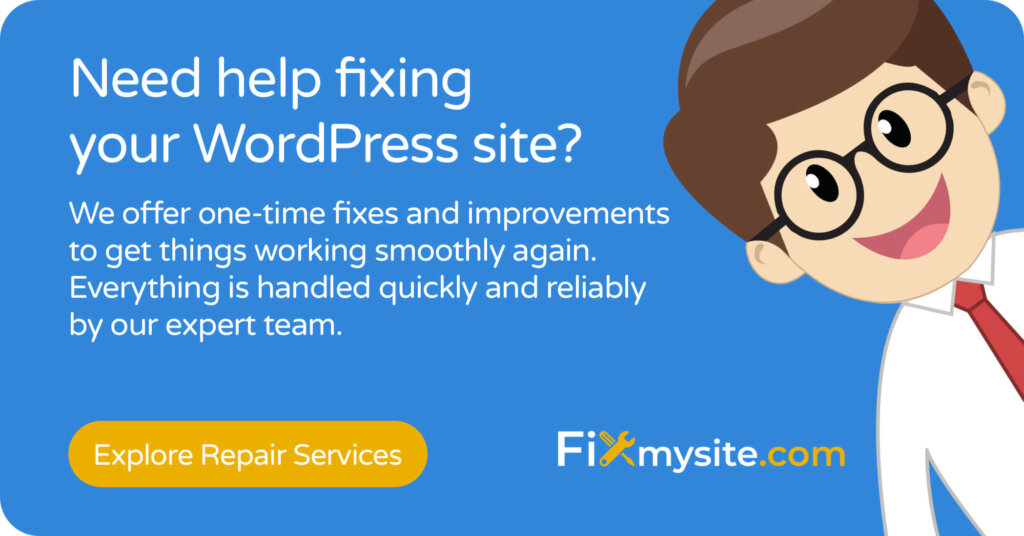
Méthode 1: Suppression des thèmes via le tableau de bord WordPress
Le moyen le plus simple de supprimer un thème WordPress est via le tableau de bord administratif. Cette méthode ne nécessite aucune connaissance technique et est accessible à tous les utilisateurs de WordPress.
Suivez ces étapes pour supprimer les thèmes à l'aide du tableau de bord WordPress:
Processus de suppression du tableau de bord étape par étape
- Connectez-vous à votre tableau de bord d'administration WordPress
- Accédez à l'apparence → thèmes
- Planer sur le thème que vous souhaitez supprimer
- Cliquez sur «Détails du thème» pour ouvrir la carte à thème
- Recherchez l'option «Supprimer» dans le coin inférieur à droite
- Cliquez sur «Supprimer» et confirmez lorsque vous avez été invité
Cette méthode fonctionne pour la plupart des scénarios et est l'approche recommandée pour les débutants. Le tableau de bord WordPress fournit une interface conviviale qui rend la suppression de thème simple.
Après la suppression, WordPress confirmera que le thème a été supprimé avec succès. Le thème n'apparaîtra plus dans votre liste de thèmes et ses fichiers seront complètement supprimés de votre serveur.
Lorsque le retrait du tableau de bord ne fonctionne pas
Parfois, vous pouvez rencontrer des situations où vous ne pouvez pas supprimer un thème via le tableau de bord. Cela se produit généralement en raison de problèmes d'autorisation de fichier ou de configurations de serveur.
Si vous voyez un message d'erreur comme «Impossible de supprimer le répertoire» ou si l'option de suppression n'apparaît pas, vous devrez essayer l'une des méthodes alternatives décrites ci-dessous.
Pour des problèmes WordPress plus complexes, y compris des thèmes obstinés qui ne suppriment pas, notre service de réparation de site Web WordPress fournit une assistance experte.
Méthode 2: Suppression des thèmes via FTP
Lorsque la méthode du tableau de bord ne fonctionne pas, l'utilisation de FTP (protocole de transfert de fichiers) vous donne un accès direct aux fichiers de votre site. Cette méthode est plus technique mais vous permet de contourner les limitations de WordPress.
Voici comment supprimer les thèmes à l'aide de FTP:
Configuration de l'accès FTP
Tout d'abord, vous aurez besoin d'un client FTP installé sur votre ordinateur. Les options populaires incluent Filezilla, Cyberduck et WinSCP. Vous aurez également besoin de vos informations d'identification FTP de votre fournisseur d'hébergement.
Vos informations d'identification FTP incluent généralement:
- Adresse du serveur FTP (souvent votre domaine ou IP de serveur)
- Nom d'utilisateur
- Mot de passe
- Numéro de port (généralement 21 pour le FTP standard)
Si vous n'avez pas vos informations d'identification FTP, contactez l'équipe d'assistance de votre fournisseur d'hébergement. La plupart des hôtes fournissent ces informations dans leur tableau de bord de compte ou via leurs canaux de support.
Localiser et supprimer les fichiers de thème
Une fois connecté à votre serveur via FTP, suivez ces étapes:
- Accédez au répertoire racine WordPress (souvent appelé public_html, www ou httpdocs)
- Ouvrez le dossier de contenu WP
- Ouvrez le dossier des thèmes
- Localisez le dossier du thème que vous souhaitez supprimer
- Cliquez avec le bouton droit sur le dossier du thème et sélectionnez «Supprimer»
- Confirmez la suppression lorsque vous avez invité
Soyez extrêmement prudent lors de la suppression des fichiers via FTP. Assurez-vous que vous supprimez uniquement le dossier de thème spécifique que vous avez l'intention de supprimer. La suppression des mauvais fichiers peut casser votre site Web.
N'oubliez pas: ne supprimez jamais votre thème actif ou un thème parent qui est actuellement utilisé par un thème enfant actif.
| Client FTP | Systèmes d'exploitation | Caractéristiques clés | Mieux pour |
|---|---|---|---|
| Filezilla | Windows, Mac, Linux | Gestionnaire de sites, glisser-déposer, comparaison du répertoire | Utilisation générale, débutants à avancé |
| Cyberduck | Windows, Mac | Bookmarks, intégration de stockage cloud, interface propre | Utilisateurs Mac, flux de travail axés sur le cloud |
| Winscp | Fenêtre | Interfaces commandants / explorateurs, scripts, intégration avec mastic | Utilisateurs Windows, développeurs |
| Transmettre | Mac | Interface élégante, support de stockage cloud, fonctionnalité de synchronisation | Les utilisateurs de Mac recherchent une expérience premium |
Ces clients FTP populaires offrent différentes fonctionnalités pour répondre à divers besoins. Choisissez celui qui fonctionne le mieux pour votre système d'exploitation et votre niveau de confort technique.

Méthode 3: Retirer les thèmes via CPanel
Si vous ne souhaitez pas installer un client FTP, de nombreux fournisseurs d'hébergement offrent CPanel avec un gestionnaire de fichiers intégré. Cet outil Web vous permet de gérer vos fichiers de site directement à partir de votre navigateur.
Voici comment supprimer les thèmes à l'aide de CPanel:
Accéder au gestionnaire de fichiers CPanel
Connectez-vous à votre compte d'hébergement et localisez la section CPanel. Recherchez l'icône du gestionnaire de fichiers, qui se trouve généralement dans la section Fichiers.
Cliquez sur le gestionnaire de fichiers pour l'ouvrir. Certains hôtes pourraient vous demander de spécifier le répertoire à ouvrir - choisissez la racine du document pour votre site WordPress (souvent public_html).
Le gestionnaire de fichiers fournit une interface familière similaire à l'explorateur de fichiers de votre ordinateur, ce qui le rend accessible même aux utilisateurs ayant une expérience technique limitée.
Navigation vers les répertoires de thème
Une fois dans le gestionnaire de fichiers, suivez ces étapes:
- Accédez au dossier WP-Content WP
- Ouvrez le dossier des thèmes
- Sélectionnez le dossier du thème que vous souhaitez supprimer
- Cliquez sur le bouton «Supprimer» ou «Supprimer» dans la barre de navigation supérieure
- Confirmez la suppression lorsque vous avez invité
Comme avec FTP, veillez à supprimer uniquement le dossier de thème spécifique que vous avez l'intention de supprimer. Vérifiez le nom du dossier avant de confirmer la suppression.
Pour les utilisateurs de WordPress qui connaissent des problèmes de performances du site liés aux thèmes, notre guide sur la façon de corriger un site lent WordPress fournit des stratégies d'optimisation supplémentaires.
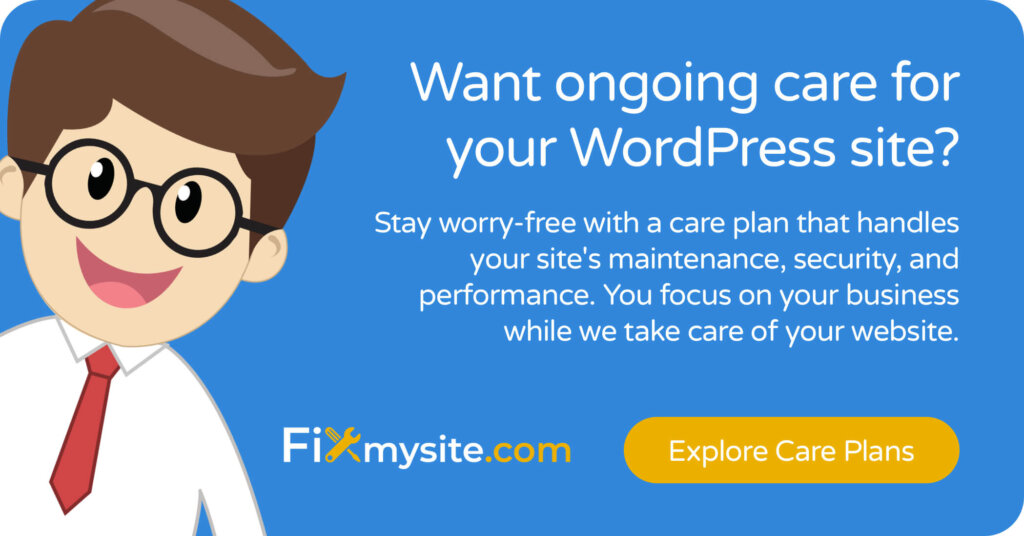
Méthode 4: Suppression des thèmes via WP-CLI
Pour les utilisateurs et les développeurs avancés, WordPress Command Line Interface (WP-CLI) offre le moyen le plus efficace de gérer les thèmes. Cette méthode nécessite l'accès et le confort du serveur avec les opérations de ligne de commande.
Configuration de WP-CLI
Si WP-CLI n'est pas déjà installé sur votre serveur, vous devrez l'installer d'abord. Cela nécessite généralement un accès SSH à votre environnement d'hébergement.
La plupart des hôtes WordPress gérés et de nombreux fournisseurs d'hébergement partagés incluent désormais WP-CLI par défaut. Vérifiez auprès de votre fournisseur d'hébergement si vous n'êtes pas sûr de la disponibilité.
Si vous devez installer WP-Cli vous-même, suivez les instructions d'installation officielles sur wp-cli.org.
Commandes de suppression du thème
Une fois que vous avez un accès WP-CLI, vous pouvez utiliser ces commandes pour gérer vos thèmes:
- Liste tous les thèmes installés: Liste de thème WP
- Supprimer un thème spécifique: le thème WP Supprimer le nom de thème
- Supprimer plusieurs thèmes: thème WP Supprimer le thème - un thème-deux-deux
- Supprimer tous les thèmes inactifs: thème WP Supprimer $ (Liste de thème WP –Status = inactive –field = name)
WP-CLI fournit des opérations de lots puissantes qui peuvent gagner beaucoup de temps lors de la gestion de plusieurs thèmes ou de l'exécution de la maintenance dans plusieurs installations WordPress.
Cette méthode est particulièrement précieuse pour les professionnels WordPress gérant plusieurs sites clients ou des installations multisites WordPress complexes.
| Méthode | Compétence technique requise | Vitesse | Retrait en vrac | Mieux pour |
|---|---|---|---|---|
| Tableau de bord WordPress | Débutant | Lent | Non | Propriétaires de sites uniques, débutants |
| FTP | Intermédiaire | Moyen | Oui (manuel) | Lorsque la méthode du tableau de bord échoue |
| Gestionnaire de fichiers CPanel | Débutant | Moyen | Oui (manuel) | Utilisateurs sans client FTP |
| WP-CLI | Avancé | Rapide | Oui (automatisé) | Développeurs, agences, sites multiples |
Cette comparaison met en évidence les résistances de chaque méthode d'élimination. Choisissez l'approche qui correspond le mieux à vos compétences techniques et aux exigences spécifiques.
Que faire après avoir retiré les thèmes
Après avoir réussi à supprimer les thèmes inutilisés, il existe plusieurs étapes importantes à prendre pour vous assurer que votre site reste sain et sécurisé.
Vérifiez la fonctionnalité du site
Consultez soigneusement votre site Web pour vous assurer que rien ne s'est cassé pendant le processus de suppression du thème. Portez une attention particulière à:
- Page d'accueil et pages de destination clés
- Menus de navigation
- Formulaires de contact
- Fonctionnalité de recherche
- Réactivité mobile
Même si vous n'utilisiez pas les thèmes supprimés, certains plugins ou code personnalisés pourraient avoir des dépendances qui pourraient être affectées. Une vérification approfondie du site aide à prendre les problèmes tôt.
Si vous remarquez des problèmes avec l'apparence de votre site après la suppression du thème, vous pourriez rencontrer des conflits CSS. Notre guide sur la réparation d'un thème WordPress cassé peut vous aider à résoudre ces problèmes rapidement.
Nettoyez votre base de données
Les thèmes laissent souvent des entrées de base de données même après la suppression de leurs fichiers. Ces entrées de données orphelines peuvent gonfler votre base de données au fil du temps.
Envisagez d'exécuter un plugin d'optimisation de la base de données pour supprimer les données inutiles. Cela peut améliorer les performances de votre site et réduire la taille de la base de données.
Pour une approche plus approfondie de la maintenance de la base de données, notre guide d'optimisation de la base de données WordPress fournit des étapes détaillées pour nettoyer et optimiser en toute sécurité votre base de données.
Mettre à jour les thèmes restants
Après avoir retiré des thèmes inutilisés, assurez-vous que tous les thèmes restants sont mis à jour vers leurs dernières versions. Cela garantit que les versions les plus sécurisées et les plus complètes sont installées.
Les mises à jour de thème régulières sont un élément essentiel de la maintenance WordPress. Ils corrigent les vulnérabilités de sécurité et améliorent souvent les performances et la compatibilité.
Si vous utilisez un thème enfant, soyez particulièrement prudent lors de la mise à jour de son thème parent. Testez toujours les mises à jour sur un environnement de mise en scène d'abord si possible.
Gestion du thème Meilleures pratiques
Le développement de bonnes habitudes autour de la gestion des thème peut vous faire gagner du temps et prévenir les problèmes de sécurité. Voici quelques meilleures pratiques à suivre:
Audits de thème réguliers
Planifiez des audits réguliers de vos thèmes WordPress. Au cours de ces audits, évaluez les thèmes dont vous avez réellement besoin et lesquels peuvent être supprimés en toute sécurité.
Une bonne règle de base est de ne garder que votre thème actif et peut-être un thème de sauvegarde fiable. Tout le reste doit être évalué pour le retrait.
Ces audits peuvent faire partie d'une routine de maintenance WordPress plus large qui comprend le nettoyage des plugins, les avis de contenu et les contrôles de sécurité.
| Tâche de maintenance WordPress | Fréquence recommandée | Impact sur le site | Niveau de priorité |
|---|---|---|---|
| Audit et nettoyage du thème | Trimestriel | Sécurité, performance | Moyen |
| Mises à jour du thème | Mensuel (ou comme libéré) | Sécurité, fonctionnalité | Haut |
| Audit et nettoyage du plugin | Trimestriel | Sécurité, performance | Moyen |
| Sauvegarde complète du site | Hebdomadaire | Protection des données | Critique |
| Scan de sécurité | Hebdomadaire | Sécurité | Critique |
| Optimisation de la base de données | Mensuel | Performance | Moyen |
Ce calendrier de maintenance fournit un cadre pour garder votre site WordPress sain et sécurisé. Ajustez les fréquences en fonction des besoins spécifiques et du niveau d'activité de votre site.
Utilisation des plugins de gestion de thème
Plusieurs plugins WordPress peuvent vous aider à gérer les thèmes plus efficacement. Ces outils peuvent fournir des informations sur l'utilisation du thème, automatiser les mises à jour et aider à identifier les problèmes de sécurité.
Lors de la sélection d'un plugin de gestion de thème, recherchez des fonctionnalités comme:
- Analyse d'utilisation du thème
- Analyse de sécurité
- Capacités de mise à jour en vrac
- Suivi de dépendance au thème
N'oubliez pas que l'ajout de plugins crée des exigences de maintenance supplémentaires. Installez uniquement les plugins qui offrent des avantages clairs pour votre situation spécifique.
Stratégie de thème de l'enfant
Si vous personnalisez votre thème WordPress, l'utilisation d'un thème enfant est la meilleure pratique. Cette approche sépare vos personnalisations des fichiers de thème de base, rendant les mises à jour plus sûres et plus prévisibles.
Lorsque vous utilisez des thèmes pour enfants, maintenez une compréhension claire de la relation entre les thèmes des parents et des enfants. Documentez vos personnalisations pour faciliter la maintenance future.
Cette stratégie est particulièrement importante pour les sites avec des éléments de conception personnalisés importants ou des fonctionnalités intégrées au thème.
Dépannage des problèmes communs
Même avec une planification minutieuse, vous pouvez rencontrer des problèmes lors de la suppression des thèmes WordPress. Voici des solutions à des problèmes communs:
Impossible de supprimer le thème du tableau de bord
Si vous ne pouvez pas supprimer un thème du tableau de bord WordPress, cela pourrait être dû aux autorisations de fichiers ou aux configurations de serveur.
Essayez ces solutions:
- Vérifiez les autorisations de fichier - Les dossiers de thème doivent être définis sur 755
- Désactiver temporairement les plugins de sécurité qui pourraient bloquer les opérations de fichiers
- Utilisez une autre méthode d'élimination comme FTP ou CPANEL
- Contactez votre fournisseur d'hébergement pour obtenir de l'aide
Les problèmes d'autorisation sont parmi les obstacles les plus courants à l'élimination du thème. Ils sont généralement résolus en ajustant les autorisations de fichiers ou en utilisant des méthodes d'accès au niveau du serveur.
Écran blanc après la suppression du thème
Si votre site affiche un écran blanc après avoir supprimé un thème, il pourrait indiquer une erreur PHP ou un problème de dépendance au thème.
Pour résoudre ceci:
- Restaurez votre site à partir de la sauvegarde que vous avez créée
- Vérifiez si vous avez accidentellement supprimé un thème parent qui était nécessaire
- Accédez à votre site via FTP et vérifiez les journaux d'erreur pour des messages d'erreur spécifiques
- Activer temporairement le débogage intégré de WordPress
Pour les cas plus graves de l'écran blanc de la mort, notre guide sur la fixation de l'écran blanc WordPress fournit des étapes de récupération complètes.
Fonctionnalité manquante après la suppression du thème
Parfois, la suppression d'un thème peut affecter les fonctionnalités du site, surtout si vous utilisiez des fonctionnalités ou des codes shortcodes.
Si vous remarquez des fonctionnalités manquantes:
- Identifiez la fonctionnalité qui manque
- Déterminez s'il était dépendant du thème ou devrait être basé sur le plugin
- Installez les plugins appropriés pour remplacer les fonctionnalités dépendantes du thème
- Reconfigurer les widgets, les menus ou les paramètres qui peuvent avoir été affectés
En tant que meilleure pratique, évitez d'utiliser des thèmes pour les fonctionnalités qui devraient être gérées par les plugins. Cela crée une séparation plus propre entre la conception et les fonctionnalités dans votre site WordPress.
Conclusion
La suppression des thèmes WordPress inutilisés est une tâche de maintenance importante qui améliore la sécurité, améliore les performances et maintient votre site organisé. En suivant les instructions étape par étape de ce guide, vous pouvez supprimer en toute sécurité les thèmes dont vous n'avez plus besoin.
N'oubliez pas ces points clés:
- Sauvegardez toujours votre site avant de retirer les thèmes
- Ne supprimez jamais votre thème actif ou un thème parent qui est utilisé
- Choisissez la méthode de suppression qui correspond à votre niveau de confort technique
- Vérifiez la fonctionnalité de votre site après avoir supprimé les thèmes
- Implémentez un calendrier d'audit de thème régulier dans le cadre de votre routine de maintenance
En maintenant une installation WordPress propre avec uniquement les thèmes nécessaires, vous réduirez les risques de sécurité et que votre site fonctionne bien.
Si vous avez besoin d'aide pour la gestion du thème WordPress ou d'autres tâches de maintenance, nos services de support WordPress sont disponibles pour vous aider à garder votre site en sécurité, rapide et sans problème.
